默认快捷方式: [ Shift ] +[ F2 ]
该命令由( ⇘ 自动声明)插件提供,用来打开“自动声明”对话框进行 ⇘ 变量声明。当光标放在声明区或编辑器的完成部分,此命令可用。如果选择已声明的变量,自动声明对话框会显示各个声明数据。如果光标放在一个包含未声明变量的行,那么对话框只会显示变量名和默认声明设置。
如果想一旦行中左侧包含未声明的变量对话框就自动打开,那么请激活 ⇘ “编码助手选项”智能编码选项。
 插图 299: 变量声明对话框
插图 299: 变量声明对话框对话框中有些属性会自动填上默认值,您可以编辑修改。 红色图标  指当前没有包含合法的设置 (如:有RETAIN标志的具体地址,激活的PERSISTENT标志而没有激活RETAIN标志)。
指当前没有包含合法的设置 (如:有RETAIN标志的具体地址,激活的PERSISTENT标志而没有激活RETAIN标志)。
“名称”: 默认是您刚输入的新变量名。
“对象”:默认是当前编辑的 ⇘ 对象名。您可以在下拉框中选择其他可用的对象。例如,您想声明一个全局变量(范围是VAR_GLOBAL),下拉框中会有工程中所有的全局变量列表名供选择 。
“类型”:如果这是该行的第一个变量,那么默认是INT;但如果该行已经有声明过的变量,那么默认和该行第一个已声明的变量类型一样。您可以点击下拉框后的 按钮打开输入助手对话框,从所有有效的数据类型中选择。如果要声明数组型变量,可以通过箭头按钮打开定义数组向导,参见“
⇘
自动声明数组" 详细介绍。
按钮打开输入助手对话框,从所有有效的数据类型中选择。如果要声明数组型变量,可以通过箭头按钮打开定义数组向导,参见“
⇘
自动声明数组" 详细介绍。
“范围”: 默认是VAR(局部变量),您可以在下拉框中选择修改。
“初始化”:您可以在这里为变量输入一个初始化值。如果未输入任何值,变量将初始化为默认值。使用  按钮打开“初始化值”对话框来获取帮助,这有助于结构化变量的初始化。对话框列出了变量(“表达式”)名,当前应用的“初始值” 和“数据类型”. 默认值会像数据类型声明区定义的一样。要改变一个值,在编辑区输入想要的值,选择表达式,使用应用按钮 “改到相应的行”。修改的初始值会粗体显示。 反之,通过 “重启选择的行到默认值”,默认值则会存储。 参见下图例子: myTestDUT(结构体)类型的变量struvar被声明。初始化值对话框显示了默认的初始化值,除了wPart3的值已经改变了。当前新的初始化值“1,5”准备应用于rVoltage2。
按钮打开“初始化值”对话框来获取帮助,这有助于结构化变量的初始化。对话框列出了变量(“表达式”)名,当前应用的“初始值” 和“数据类型”. 默认值会像数据类型声明区定义的一样。要改变一个值,在编辑区输入想要的值,选择表达式,使用应用按钮 “改到相应的行”。修改的初始值会粗体显示。 反之,通过 “重启选择的行到默认值”,默认值则会存储。 参见下图例子: myTestDUT(结构体)类型的变量struvar被声明。初始化值对话框显示了默认的初始化值,除了wPart3的值已经改变了。当前新的初始化值“1,5”准备应用于rVoltage2。
点击“OK”确认,初始化对话框关闭,初始值应用到自动声明对话框。注意只有修改过的初始化值才会重新初始化。
“地址”:默认为空。 变量声明可以绑定IEC地址 ( ⇘ "AT"-声明)。例如:想声明INT型变量“b”位于地址“%IB0”,可以写成:“b AT %IB0 : INT;”
“注释”:您可以在这里输入对该变量的注释。注释的内容可以用 [ Ctrl ] + [ Enter ] 来换行。这里添加的注释会出现在该变量声明的上面。
Flags: CONSTANT, RETAIN, PERSISTENT: 选中后可以声明成对应的常量或 ⇘ 保持型变量. 选中的属性会添加到关键字VAR之后,如“VAR CONSTANT”。PERSISTENT选项仅当存在 ⇘ 持续变量列表 的时候可用。
如果您要使用向导声明数组变量,请使用类型域后面的箭头按钮  并选择命令 “数组向导”命令. 将打开“ 数组” 对话框:
并选择命令 “数组向导”命令. 将打开“ 数组” 对话框:
至少被标有 的需要被填上。通过输入上下极限确定“大小”,并确定变量的“基本类型”,其中的箭头按钮可以调用输入助手。
的需要被填上。通过输入上下极限确定“大小”,并确定变量的“基本类型”,其中的箭头按钮可以调用输入助手。
在对话框底部(Result)中,当前配置数组的预视图会显示。
参见 ⇘ 数组帮助页。
点击 “OK”按钮关闭声明对话框,变量声明会按照IEC语法显示在声明编辑器区域。
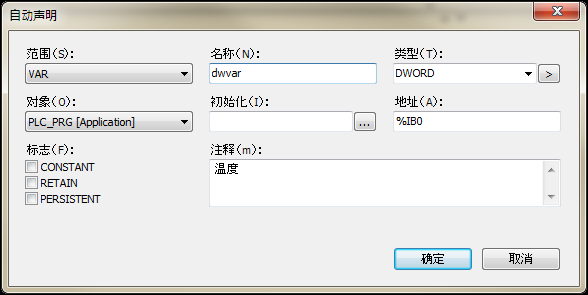
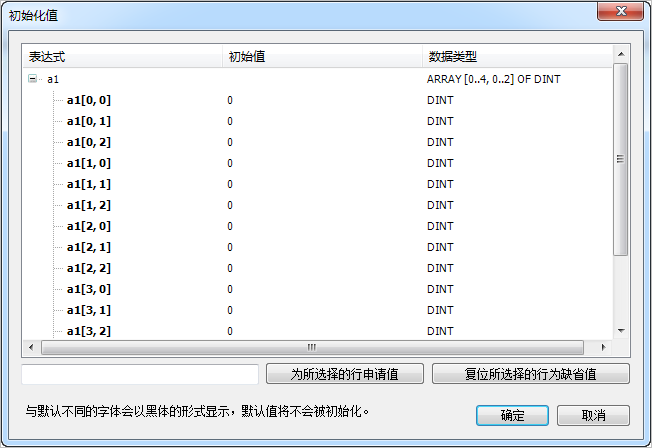
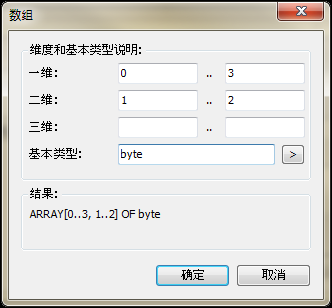
 插图 301: 数组对话框示例
插图 301: 数组对话框示例